Ποικίλλει η έκθεση, το επίπεδο φλας, το Active D-Lighting (ADL) ή η ισορροπία λευκού ελαφρώς με κάθε λήψη, "bracketing" την τρέχουσα τιμή. Το bracketing μπορεί να χρησιμοποιηθεί σε καταστάσεις όπου η λήψη των σωστών ρυθμίσεων είναι δύσκολη και δεν υπάρχει χρόνος για έλεγχο των αποτελεσμάτων και προσαρμογή των ρυθμίσεων με κάθε λήψη ή για πειραματισμό με διαφορετικές ρυθμίσεις για το ίδιο θέμα.
|
Επιλογή |
Περιγραφή |
|---|---|
|
[ ] |
Επιλέξτε τη ρύθμιση ή τις ρυθμίσεις με παρένθεση όταν ισχύει το αυτόματο bracketing.
|
|
[ ] |
Επιλέξτε τον αριθμό των λήψεων στη σειρά bracketing. |
|
[ ] |
Επιλέξτε το ποσό που οι επιλεγμένες ρυθμίσεις διαφέρουν ανάλογα με κάθε λήψη όταν ] για το [ ]. |
|
[ ] |
Επιλέξτε τον τρόπο με τον οποίο το Active D-Lighting διαφέρει σε κάθε λήψη όταν ] για το [ ]. |
Bracketing έκθεσης και Flash
|
Χωρίς αντιστάθμιση έκθεσης |
Η έκθεση τροποποιήθηκε από: –1 EV |
Η έκθεση τροποποιήθηκε από: +1 EV |
-
Επιλέξτε [ ], [ ] ή [ ] για το [ ].
Θα εμφανιστούν οι επιλογές [ ] και [
-
Επιλέξτε τον αριθμό των λήψεων.
-
Επισημάνετε [ ] και πατήστε 4 ή 2 για να επιλέξετε τον αριθμό των λήψεων στην ακολουθία bracketing.
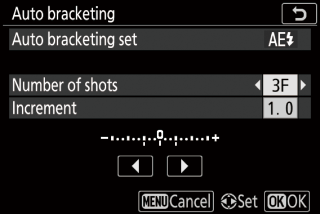
-
Σε άλλες ρυθμίσεις εκτός από [ ], στην οθόνη θα εμφανιστεί ένα εικονίδιο bracketing.
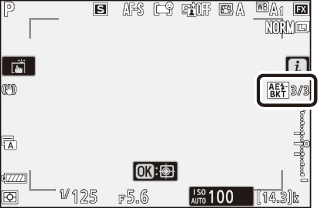
-
-
Επιλέξτε μια αύξηση έκθεσης.
-
Επισημάνετε [ ] και πατήστε 4 ή 2 για να επιλέξετε την αύξηση του bracketing.
-
Όταν επιλέγεται για Περιβάλλον b1 Προσαρμοσμένη το μέγεθος της αύξησης μπορεί να επιλεγεί από 0,3 (το 1/3), 0.7 (τα 2/3), 1.0, 2.0, και 3.0 ΕΥ. Τα προγράμματα bracketing με αύξηση 2,0 ή 3,0 EV προσφέρουν έως και 5 λήψεις. Εάν επιλέχθηκε μια τιμή 7 ή 9 στο Βήμα 2, ο αριθμός των λήψεων θα ρυθμιστεί αυτόματα σε 5.
-
Τα προγράμματα bracketing με αύξηση 0,3 EV παρατίθενται παρακάτω.
[ ]
Ένδειξη έκθεσης και bracketing φλας
Αριθμός βολών
Παραγγελία bracketing (EVs)
0F

0
0
+ 3στ

3
0 / + 0,3 / + 0,7
-3F

3
0 / -0.7 / -0.3
+ 2στ

2
0 / + 0,3
-2F

2
0 / -0.3
3F

3
0 / -0,3 / + 0,3
5F

5
0 / -0,7 / -0,3 / + 0,3 / + 0,7
7F

7
0 / -1.0 / -0.7 / -0.3 /
+ 0,3 / + 0,7 / + 1,09F

9
0 / -1.3 / -1.0 / -0.7 / -0.3 /
+ 0,3 / + 0,7 / + 1,0 / + 1,3
-
-
Βγάζω φωτογραφίες.
-
Τραβήξτε τον αριθμό των εικόνων στο πρόγραμμα bracketing.
-
Οι τροποποιημένες τιμές για την ταχύτητα κλείστρου και το διάφραγμα εμφανίζονται στην οθόνη.
-
Ενώ το bracketing είναι σε ισχύ, στην οθόνη εμφανίζεται ένα εικονίδιο bracketing, μια ένδειξη προόδου bracketing και ο αριθμός των λήψεων που απομένουν στην ακολουθία bracketing. Μετά από κάθε λήψη, ένα τμήμα θα εξαφανιστεί από την ένδειξη και ο αριθμός των λήψεων που απομένουν θα μειωθεί κατά μία.
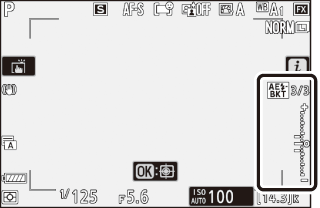
Όχι λήψεις: 3
Αύξηση: 0,7
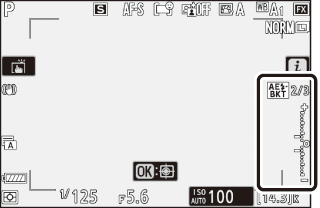
Εμφάνιση μετά την πρώτη λήψη
-
Οι αλλαγές έκθεσης λόγω bracketing προστίθενται σε αυτές που γίνονται με αντιστάθμιση έκθεσης.
-
Ακύρωση Bracketing
Για να ακυρώσετε το bracketing, επιλέξτε [ ] για [ ].
Όταν ], η κάμερα διαφέρει τόσο στην έκθεση όσο και στο επίπεδο φλας. Επιλέξτε [ ] για να αλλάξετε μόνο την έκθεση, [ ] για να αλλάξετε μόνο το επίπεδο φλας. Σημειώστε ότι το bracketing φλας είναι διαθέσιμο σε i-TTL και, όπου υποστηρίζεται, λειτουργίες q A ) μόνο ( i-TTL Flash Control , Compatible Flash Units ).
-
Σε συνεχείς λειτουργίες απελευθέρωσης, η λήψη θα σταματήσει μετά τον αριθμό των λήψεων που καθορίζονται στο πρόγραμμα bracketing. Η λήψη θα συνεχιστεί την επόμενη φορά που πατηθεί το κουμπί λήψης.
-
Εάν η κάμερα είναι απενεργοποιημένη πριν από τη λήψη όλων των λήψεων της ακολουθίας, το bracketing θα συνεχιστεί από την πρώτη λήψη της ακολουθίας όταν η κάμερα είναι ενεργοποιημένη.
-
Εάν η κάρτα μνήμης γεμίσει πριν από τη λήψη όλων των λήψεων της ακολουθίας, η λήψη μπορεί να συνεχιστεί από την επόμενη λήψη της ακολουθίας μετά την αντικατάσταση της κάρτας μνήμης.
Οι ρυθμίσεις (ταχύτητα κλείστρου και / ή διάφραγμα) που τροποποιήθηκαν κατά τη διάρκεια του bracketing έκθεσης διαφέρουν ανάλογα με τη λειτουργία λήψης.
|
Τρόπος |
Σύνθεση |
|---|---|
|
Π |
Ταχύτητα κλείστρου και διάφραγμα 1 |
|
μικρό |
Διάφραγμα 1 |
|
ΕΝΑ |
Ταχύτητα κλείστρου 1 |
|
Μ |
Ταχύτητα κλείστρου 2, 3 |
-
Εάν ] για [ ]> [ ] στο μενού λήψης φωτογραφιών, η κάμερα θα αλλάξει αυτόματα την ευαισθησία ISO για βέλτιστη έκθεση όταν ξεπεραστούν τα όρια του συστήματος έκθεσης της κάμερας.
-
Εάν ] για [ ]> [ ] στο μενού λήψης φωτογραφιών, η κάμερα θα χρησιμοποιήσει πρώτα τον αυτόματο έλεγχο ευαισθησίας ISO για να φέρει την έκθεση όσο το δυνατόν πιο κοντά στο βέλτιστο και στη συνέχεια να υποστηρίξει αυτήν την έκθεση με μεταβαλλόμενη ταχύτητα κλείστρου.
-
Χρησιμοποιήστε το Custom Setting e6 [ ] για να επιλέξετε εάν η κάμερα διαφέρει ταχύτητα κλείστρου, διάφραγμα ή ταχύτητα κλείστρου και διαφράγματος.
Bracketing ισορροπίας λευκού
-
Επιλέξτε [ ] για [ ].
Θα εμφανιστούν οι επιλογές [ ] και [
-
Επιλέξτε τον αριθμό των λήψεων.
-
Επισημάνετε [ ] και πατήστε 4 ή 2 για να επιλέξετε τον αριθμό των λήψεων στην ακολουθία bracketing.
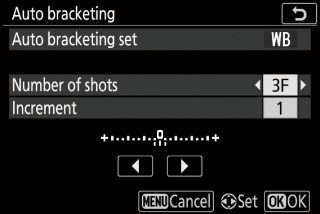
-
Σε άλλες ρυθμίσεις εκτός από [ ], στην οθόνη θα εμφανιστεί ένα εικονίδιο bracketing.
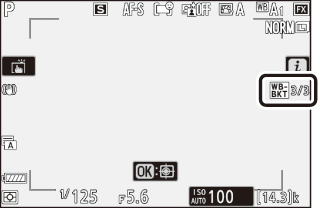
-
-
Επιλέξτε αύξηση ισορροπίας λευκού.
-
Επισημάνετε [ ] και πατήστε 4 ή 2 για να επιλέξετε την αύξηση του bracketing.
-
Το μέγεθος της αύξησης μπορεί να επιλεγεί από 1 (1 βήμα), 2 (2 βήματα) ή 3 (3 βήματα).
-
Κάθε βήμα ισοδυναμεί με 5 mired. Οι υψηλότερες τιμές «Α» αντιστοιχούν σε αυξημένες ποσότητες κεχριμπαριού. Οι υψηλότερες τιμές «B» αντιστοιχούν σε αυξημένες ποσότητες μπλε.
-
Τα προγράμματα bracketing με αύξηση 1 παρατίθενται παρακάτω.
[ ]
Δείκτης bracketing ισορροπίας λευκού
Αριθμός βολών
Αύξηση ισορροπίας λευκού
Παραγγελία bracketing
0F

0
1
0
B3F

3
1Β
0 / B1 / B2
A3F

3
1Α
0 / A2 / A1
B2F

2
1Β
0 / Β1
A2F

2
1Α
0 / Α1
3F

3
1Α, 1Β
0 / A1 / B1
5F

5
1Α, 1Β
0 / A2 / A1 / B1 / B2
7F

7
1Α, 1Β
0 / A3 / A2 / A1 / B1 / B2 / B3
9F

9
1Α, 1Β
0 / A4 / A3 / A2 / A1 / B1 / B2 / B3 / B4
-
-
Βγάζω φωτογραφίες.
-
Κάθε λήψη θα υποβληθεί σε επεξεργασία για τη δημιουργία του αριθμού αντιγράφων που καθορίζονται στο πρόγραμμα bracketing και κάθε αντίγραφο θα έχει διαφορετική ισορροπία λευκού.
-
Τροποποιήσεις στην ισορροπία λευκού προστίθενται στη ρύθμιση ισορροπίας λευκού που γίνεται με τη ρύθμιση ισορροπίας λευκού.
-
Εάν ο αριθμός λήψεων στο πρόγραμμα bracketing είναι μεγαλύτερος από τον αριθμό των εκθέσεων που απομένουν, η απελευθέρωση κλείστρου θα απενεργοποιηθεί. Η λήψη μπορεί να ξεκινήσει όταν τοποθετηθεί μια νέα κάρτα μνήμης.
-
Ακύρωση Bracketing
Για να ακυρώσετε το bracketing, επιλέξτε [ ] για [ ].
Το bracketing ισορροπίας λευκού δεν είναι διαθέσιμο στις ρυθμίσεις ποιότητας εικόνας NEF (RAW) ή NEF (RAW) + JPEG.
-
Το bracketing ισορροπίας λευκού επηρεάζει μόνο τη θερμοκρασία χρώματος (ο πορτοκαλί-μπλε άξονας στην οθόνη ρύθμισης ισορροπίας λευκού). Δεν γίνονται προσαρμογές στον άξονα πράσινου-ματζέντα.
-
Εάν η κάμερα είναι απενεργοποιημένη ενώ η λυχνία πρόσβασης της κάρτας μνήμης είναι αναμμένη, η κάμερα θα απενεργοποιηθεί μόνο μετά την εγγραφή όλων των φωτογραφιών της ακολουθίας.
-
Σε λειτουργία χρονοδιακόπτη, ο αριθμός των αντιγράφων που καθορίζονται στο Βήμα 2 του «Λευκού ισορροπία» ( White Balance Bracketing ) θα δημιουργείται κάθε φορά που απελευθερώνεται το κλείστρο, ανεξάρτητα από την επιλογή που έχει επιλεγεί για την προσαρμοσμένη ρύθμιση c2 [ ]> [ ].
Bracketing ADL
-
Επιλέξτε [ ] για [ ].
Θα εμφανιστούν οι επιλογές [ ] και [
-
Επιλέξτε τον αριθμό των λήψεων.
-
Επισημάνετε [ ] και πατήστε 4 ή 2 για να επιλέξετε τον αριθμό των λήψεων στην ακολουθία bracketing.
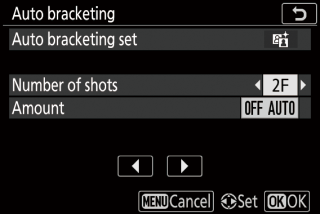
-
Σε άλλες ρυθμίσεις εκτός από [ ], στην οθόνη θα εμφανιστεί ένα εικονίδιο bracketing.
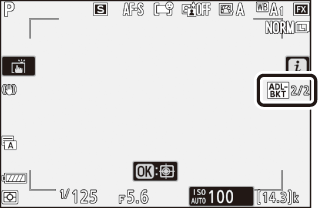
-
Ο αριθμός των λήψεων καθορίζει την ακολουθία bracketing:
Αριθμός βολών
Ακολουθία bracketing
2
[ ] → Η τιμή επιλέχθηκε στο Βήμα 3
3
[ ] → [ ] → [ ]
4
[ ] → [ ] → [ ] → [ ]
5
[ ] → [ ] → [ ] → [ ] → [ ]
-
Εάν επιλέξατε περισσότερες από δύο λήψεις, προχωρήστε στο βήμα 4.
-
-
Εάν επιλέξατε 2 λήψεις, επιλέξτε το ενεργό D ‑ Φωτισμός.
-
Όταν ο αριθμός των λήψεων είναι 2, μπορείτε να επιλέξετε τη ρύθμιση Active D-Lighting για τη δεύτερη λήψη επισημαίνοντας το [ ] και πατώντας 4 ή 2 .
-
Οι ακόλουθες επιλογές είναι διαθέσιμες.
[ ]
Ακολουθία bracketing
ΑΠΕΝΕΡΓΟΠΟΙΗΣΗ Λ
[ ] → [ ]
OFF Ν
[ ] → [ ]
OFF Χ
[ ] → [ ]
OFF H +
[ ] → [ ]
ΑΠΕΝΕΡΓΟΠΟΙΗΜΕΝΟ
[ ] → [ ]
-
-
Βγάζω φωτογραφίες.
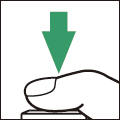
-
Τραβήξτε τον αριθμό των εικόνων στο πρόγραμμα bracketing.
-
Ενώ το bracketing είναι σε ισχύ, στην οθόνη εμφανίζεται ένα εικονίδιο bracketing ADL και ο αριθμός των λήψεων που απομένουν στην ακολουθία bracketing. Μετά από κάθε λήψη, ο αριθμός των βολών που απομένουν θα μειωθεί κατά μία.
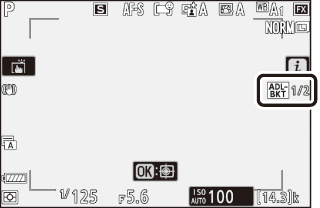
-
Ακύρωση του ADL Bracketing
Για να ακυρώσετε το bracketing, επιλέξτε [ ] για [ ].
-
Σε συνεχείς λειτουργίες απελευθέρωσης, η λήψη θα σταματήσει μετά τον αριθμό των λήψεων που καθορίζονται στο πρόγραμμα bracketing. Η λήψη θα συνεχιστεί την επόμενη φορά που πατηθεί το κουμπί λήψης.
-
Εάν η κάμερα είναι απενεργοποιημένη πριν από τη λήψη όλων των λήψεων της ακολουθίας, το bracketing θα συνεχιστεί από την πρώτη λήψη της ακολουθίας όταν η κάμερα είναι ενεργοποιημένη.
-
Εάν η κάρτα μνήμης γεμίσει πριν από τη λήψη όλων των λήψεων της ακολουθίας, η λήψη μπορεί να συνεχιστεί από την επόμενη λήψη της ακολουθίας μετά την αντικατάσταση της κάρτας μνήμης.




